| ���ȒP�I �f�W�^�����t�J�������� �� �p�m���}�ʐ^�u�� | |||
|
|
| �@�X�|���T�[�h�����N |
�@�@�@�@�������߃T�C�g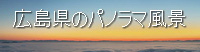 |
|
�p�m���}�ʐ^���� |
 |
������p�m���}�ʐ^�����ɂ��Ăł��B ���̃T�C�g�ł�ArcSoft Panorama Maker 4 Pro���������߂��Ă��܂���Adobe Photoshop Elements�ł� ���̑��̃\�t�g�ł����������p�m���}�\�t�g�͂�������܂��B �����̃p�m���}�����\�t�g������܂��̂ł��������������Ȃ����͂�������_�E�����[�h���Ă��������ˁB �i�u�����������ł��낢��ȃp�m���}�����\�t�g���_�E�����[�h�ł��܂��j �\�t�g�̑�����@�̓\�t�g�̐������ŗ������Ă��������Ƃ��āA�������p�m���}��������肭�ł��Ȃ������ꍇ�� �Ώ��@�ɂ��ĉ�����Ă��������Ǝv���܂��B ���̂W���̎ʐ^���\�t�g�Ńp�m���}�������܂�������������肭�������㉺�ɔg�ł��Ă��܂��܂����B |
 |
 |
 |
 |
 |
 |
 |
 |
| �@�@�@�@�@�@�@�@�@�@�@�@�@�@�@�@�@�@�@�@�@�@�@�@�@�@�@�@�@�@�@�@�@ |
���̂悤�ȂƂ����p�m���}�ʐ^�B�e �R�ʼn�������悤�ɏ�̂W���̎ʐ^�ɑ��Ă��ꂼ��T�x�����炵�� �ʐ^���P�����琔�������ւ�����Y��ɍ������邱�Ƃ��o���܂��B �����ł��D�̎ʐ^���F�̎ʐ^���T�x���炵���ʐ^�ƍ����ւ��Ă݂܂����� |
| �@ | �A | �B | �C | �D | �E | �F | �G |
 |
 |
 |
 |
 |
 |
 |
 |
| �@�@�D�̎ʐ^���F�̎ʐ^���T�x���炵���ʐ^�ƍ����ւ��@ |
 |
 |
 |
 |
 |
 |
 |
 |
| �@�@�@�@�@�@�@�@�@�@�@�@�@�@�����ւ����ʐ^����������� �@ |
 |
�Y��ɍ������邱�Ƃ��o���܂����B ����ł���������肭�����Ȃ��Ƃ��͂��낢��ȃp�^�[���ō����ւ��Ă݂Ă��������B �K���Y��ɍ������邱�Ƃ��o���܂���B |
| �������ǂ����Ă��p�m���}�����\�t�g�ŏ�肭�q�����킹�邱�Ƃ��o���Ȃ���E�B���h�E�Y�ɓ��ڂ���Ă��� �\�t�g�Œn���ɍ������邱�Ƃ��o���܂��B �X�^�[�g�����ׂẴv���O�������A�N�Z�T�����y�C���g�Ńy�C���g�\�t�g���J���܂��B �ҏW���t�@�C������\��t���ō����������ʐ^���J���Ă����K�x�ɏd�ˍ��킹�Ă����܂��B |
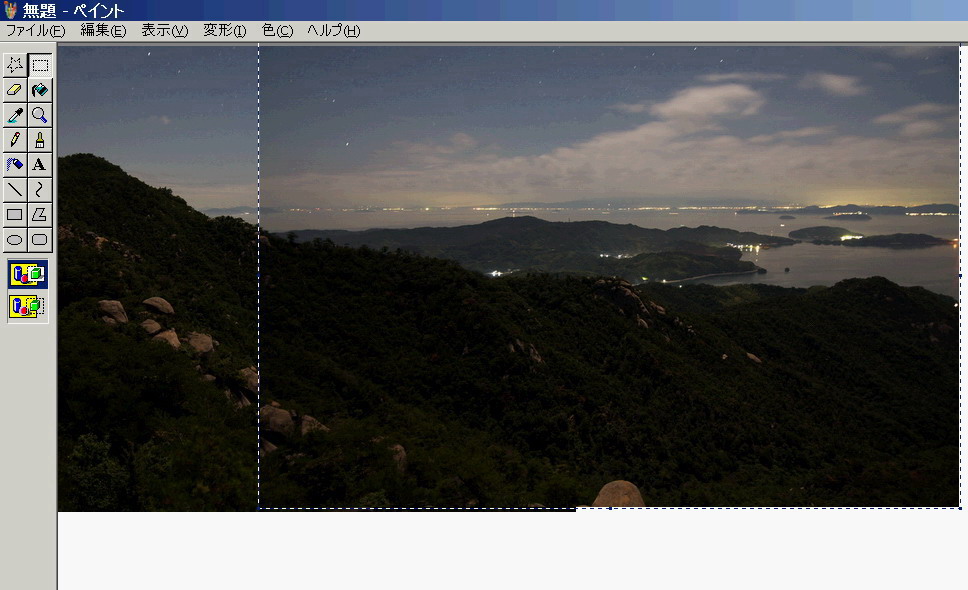 |
| �Q���̎ʐ^���d�Ȃ��Ă���̂��킩��܂����H ���̂悤�ɏd�˂����ʐ^���J���Ă������傤�ǂ����Ȃ��ڂŏd�˂Ă����ƃp�m���}�ʐ^����邱�Ƃ��o���܂��B �������ڂ̘I�o�̈Ⴂ��ʐ^�̂䂪�݂Ȃǃ��^�b�`�\�t�g�ɂ��C�����K�v�Ȃ̂ł�����x�̒m���ƌo�����K�v�ɂȂ�܂��B |
| �@ �X�|���T�[�h�����N |
�@ �X�|���T�[�h�����N |
�������߃T�C�g |
| �@�@�@�@�@�@�@�@�@�@�@�@�@�@�@�@�@�@�@�@�@�@�@�@�@�@�@�@�@�@�@�O�̃X�e�b�v�� | �@�@�@���̃X�e�b�v�� |
| Copyright (C) T.Katayama All Rights Reserved |
| ���ȒP�I�f�W�^�����t�J�������� TOP |